
Harry James
0
3211
377
Kochasz swojego laptopa z systemem Linux, ale dręczy go jedno: żywotność baterii. W systemie Windows laptop ma wiele godzin pracy na baterii. 6 najlepszych narzędzi do analizy stanu baterii laptopa. 6 najlepszych narzędzi do analizy stanu baterii laptopa. Zwracasz uwagę na baterię laptopa? Oto najlepsze narzędzia, które pozwalają kontrolować żywotność baterii i zdrowie laptopa. , ale pod Linuksem to inna historia. Jak więc wycisnąć więcej czasu z baterii i cieszyć się prawdziwie przenośnym doświadczeniem w pracy z Linuksem?
Istnieje kilka ustawień, a nawet przydatna aplikacja, której można użyć do zwiększenia żywotności baterii systemu Linux. Czy wiesz, że jasność, łączność bezprzewodowa i nośniki wymienne przyczyniają się do szybszego rozładowania baterii?
Dostosowanie tych ustawień może mieć znaczenie - oto, co musisz zrobić!
1. Użyj wbudowanych ustawień zasilania
Pierwszą rzeczą do sprawdzenia są ustawienia mocy. Każdy system operacyjny Linux oferuje pewien poziom zarządzania energią, umożliwiając zarządzanie zachowaniem laptopa przy zasilaniu bateryjnym. Uwzględniono również ustawienia zarządzania energią po podłączeniu.
Na przykład w Ubuntu znajdziesz te opcje w Ustawienia systemowe> Zasilanie.
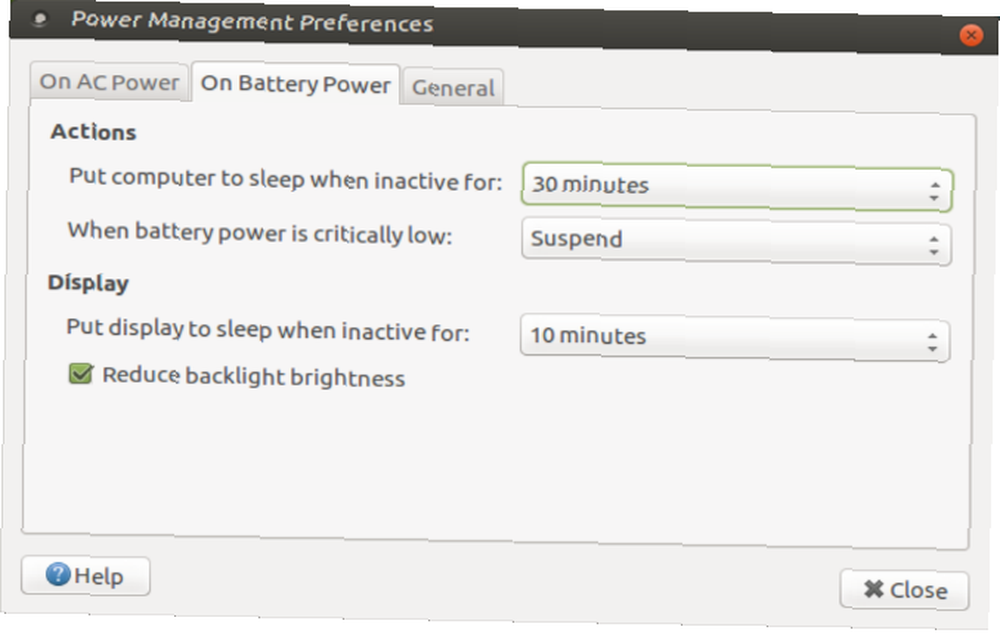
Po otwarciu ekranu ustawień dostosuj ustawienia w Zasilanie bateryjne kolumna. Na przykład masz opcję Zawieś, gdy jest nieaktywny dla… I ustaw godzinę lub warunek. Lub możesz określić, co się stanie Gdy moc jest krytycznie niska.
Kiedy pokrywa jest zamknięta pozwala automatycznie zawiesić aktywność, chociaż możesz preferować inną opcję.
Chociaż nie jest tak szczegółowy jak ekran porównawczy w systemie Windows, tutaj znajdziesz wystarczającą liczbę zmian, jak zachowuje się twój laptop z Linuksem w niektórych scenariuszach.
2. Zmniejsz jasność wyświetlacza
Innym pewnym sposobem na poprawę żywotności baterii jest zmniejszenie jasności wyświetlacza. Najłatwiej to zrobić, sprawdzając klawiaturę pod kątem kontroli jasności szybkiego dostępu. Jeśli jednak Twoja klawiatura ich nie ma, musisz użyć elementów sterujących systemu operacyjnego.
Aby je znaleźć, otwórz Ustawienia systemowe> Jasność i blokada i znajdź suwak jasności. Dostosuj to, aby dopasować, znajdując wykonalny punkt pośredni między niższą jasnością a czytelnością. Cokolwiek robisz, pamiętaj, że unikanie pełnej jasności jest najlepszym rozwiązaniem dla poprawy żywotności baterii.
Zwróć także uwagę na ustawienie o nazwie Przyciemnij ekran, aby oszczędzać energię. Jeśli jest dostępny, zaznacz to pole.
Rozważ też poleganie na jaśniejszym tle pulpitu. Według zespołu Ubuntu ciemniejsze tła zużywają do 1% więcej energii niż jaśniejsze.
3. Wyłącz Wi-Fi i Bluetooth
Opcje łączności zawsze stanowią problem dla zachowania żywotności baterii.
Wi-Fi może być dużym hitem dla Twojej baterii, często skanując (odpytuje) nowe sieci, z którymi można się połączyć, lub odświeżając wszystkie otwarte karty witryn. Aby temu zaradzić, prostą opcją jest wyłączenie Wi-Fi.
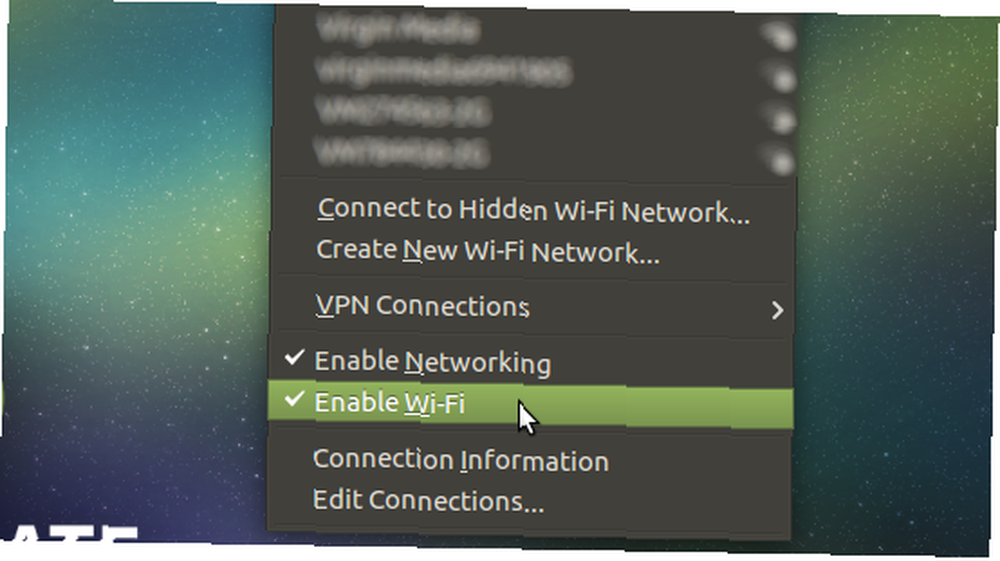
Łatwo to zrobić: kliknij ikonę sieci bezprzewodowej w zasobniku systemowym (zwykle wyświetlanym jako seria zakrzywionych linii). W wyświetlonym menu kliknij Włącz Wi-Fi aby wyczyścić zaznaczenie i wyłączyć połączenie bezprzewodowe.
Jeśli chodzi o Bluetooth, na starszym sprzęcie prawdopodobieństwo wystąpienia problemu jest większe. Bluetooth 4.0 LTE ma bardzo mało zasobów Jak Bluetooth 4.0 kształtuje przyszłość mobilnej łączności Jak Bluetooth 4.0 kształtuje przyszłość mobilnej łączności Bluetooth jest zapomnianą gwiazdą w karcie specyfikacji urządzenia. , więc jeśli Twój laptop jest w to wyposażony, wszystko powinno być w porządku. Jeśli jednak komputer nie ma sprzętu zgodnego z technologią Bluetooth 4.0 LTE, będziesz narażony na zwiększone zużycie baterii.

Aby temu zaradzić, znajdź ustawienia Bluetooth (zwykle za pomocą ikony Bluetooth na pasku zadań) i przełącz się na Poza. Zachowaj ostrożność, jeśli korzystasz z niezbędnych urządzeń Bluetooth, ponieważ zostaną one natychmiast wyłączone!
Inną opcją jest wyłączenie starszego sprzętu Bluetooth i zakup klucza USB Bluetooth 4.0 LTE. A jeśli chcesz wyłączyć zarówno Wi-Fi, jak i Bluetooth jednym naciśnięciem klawisza, spróbuj przycisku Tryb samolotowy na klawiaturze.
4. Zamknij wszelkie aplikacje, których nie używasz
Jednym z łatwo przeoczanych drenażu baterii w dowolnym systemie - a Linux nie jest inny - utrzymuje otwarte aplikacje, które nie są już używane. Wielozadaniowość może być trudna dla twojej baterii!
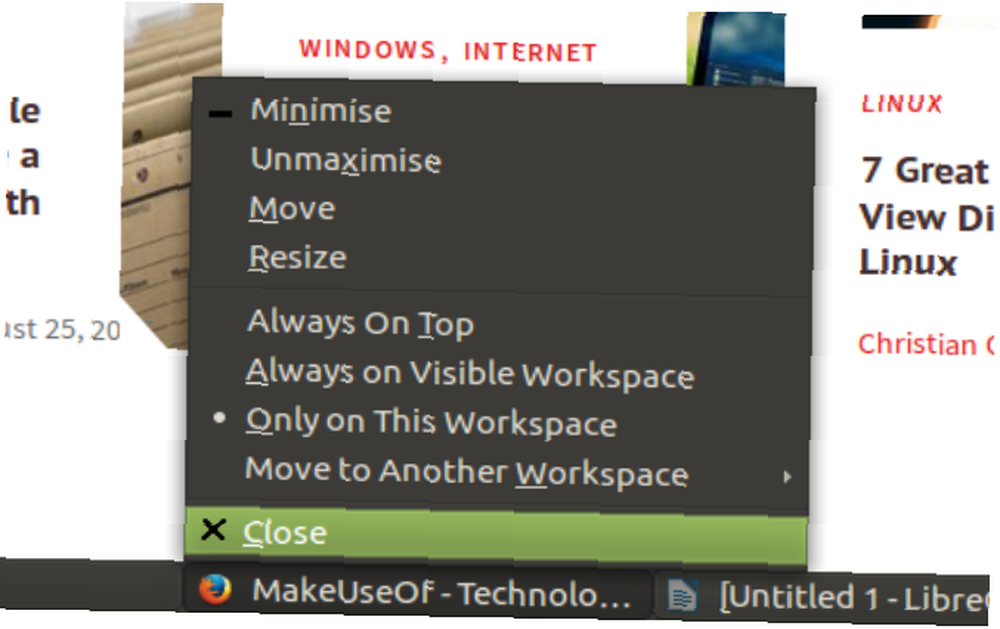
Nawet jeśli używasz innej aplikacji, inne, które są otwarte, używają procesora i pamięci RAM. Nie są cicho zamrożone w tle. Te aplikacje mogą być Twoją przeglądarką, klientem poczty e-mail, Skype dla systemu Linux Czy Skype dla systemu Linux wreszcie jest wystarczająco dobry dla przełączników systemu Windows? Czy Skype dla systemu Linux wreszcie jest wystarczająco dobry dla przełączników systemu Windows? Skype na Linuksa jest już dostępny do pobrania, ale czy jest w pełni funkcjonalny jak jego kuzyni z Windows i Mac? Przyjrzyjmy się bliżej. , cokolwiek. Nie tylko czerpią energię z akumulatora w celu zwiększenia zasobów procesora i pamięci RAM, ich obecność oznacza, że wentylator musi również pracować ciężej… i zgadnij, skąd wentylator czerpie energię z?
Oczywiście będziesz musiał zamknąć te nieużywane aplikacje, aż będą potrzebne. Kliknij prawym przyciskiem myszy ikonę na pasku zadań, programie uruchamiającym lub zadokowanym i wybierz Porzucić. Tymczasem, jeśli masz problemy z zamykaniem aplikacji w systemie Linux, te wskazówki powinny pomóc.
5. Wysuń dowolny nośnik zewnętrzny / wymienny
Dyski twarde zużywają baterię. Wszystkie te ruchome części potrzebują czegoś, co je zasila. To samo można powiedzieć o napędach DVD. Ale twoja bateria jest zbudowana, aby pomieścić te urządzenia. I chyba, że przeszedłeś na dysk SSD, twój dysk twardy jest prawie wymagany.
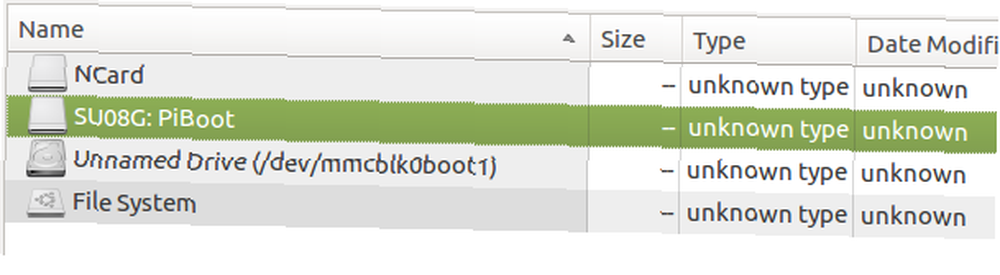
Jednak nośniki wymienne to inna historia. Jeśli go nie używasz, będziesz chciał go usunąć. Podczas gdy zewnętrzne dyski twarde i napędy DVD mają własne zasilacze, napędy flash USB i karty SD nie. Dlatego wysunięcie tych urządzeń multimedialnych, gdy nie są używane, ma sens.
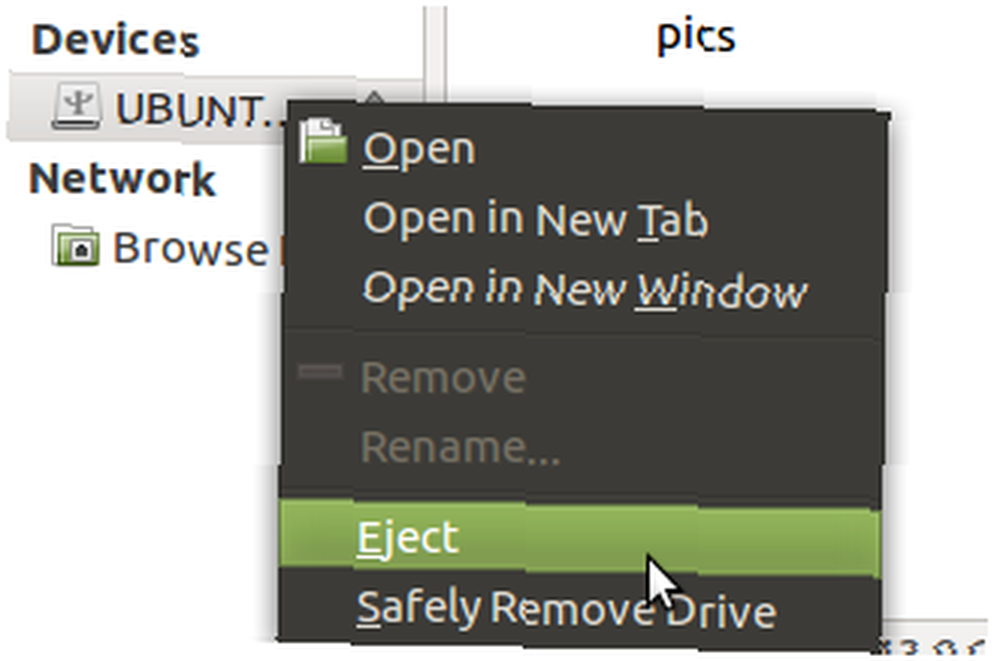
Ale to nie koniec. Chociaż bateria laptopa powinna być w stanie poradzić sobie z korzystaniem z DVD, złym pomysłem jest poleganie na tym napędzie, chyba że spodziewasz się, że poziom naładowania baterii szybko spadnie. Usunięcie dysku z komputera, gdy nie jest używany, zapobiegnie nagłemu automatycznemu ładowaniu.
Aby uzyskać najlepsze wyniki, możesz rozważyć usunięcie całego napędu optycznego i zastąpienie go dyskiem SSD. Jak zaktualizować dysk DVD w laptopie na dysk twardy lub SSD Jak zaktualizować dysk DVD w laptopie na dysk HDD lub SSD i bardziej bezużyteczne. Pokażemy, jak uaktualnić napęd DVD laptopa za pomocą 2,5-calowego dysku twardego lub SSD. .
6. Zarządzaj ustawieniami Flash (lub odinstaluj)
Ach, Adobe Flash. Chociaż programista Adobe ostatecznie nadał mu datę końcową, Flash pozostaje oprogramowaniem niezbędnym do odwiedzania niektórych stron internetowych. Jest mniej niż idealny, ale do końca życia w 2020 r. Adobe w końcu zabija Flasha… w 2020 r. Adobe w końcu zabija Flasha… w 2020 r. Adobe ogłosiło, że zabija Flasha. To jest to, że Flash odchodzi na dobre. Żadnych powrotów, żadnych ulg w ostatniej chwili, minęło, ale nie zostało zapomniane. , prawdopodobnie będziesz potrzebować Flasha zainstalowanego na swoim laptopie z Linuksem.
Oczywiście korzystanie z Flasha powoduje ogromne zużycie zasobów w systemie, a bateria jest ogromnym hitem. Więc jaka jest odpowiedź?
Dostępnych jest kilka opcji. Po pierwsze, możesz po prostu odinstalować Adobe Flash i mieć nadzieję na najlepsze podczas przeglądania. Możesz także skonfigurować przeglądarkę, aby uniemożliwić automatyczne odtwarzanie filmów opartych na Flashu.
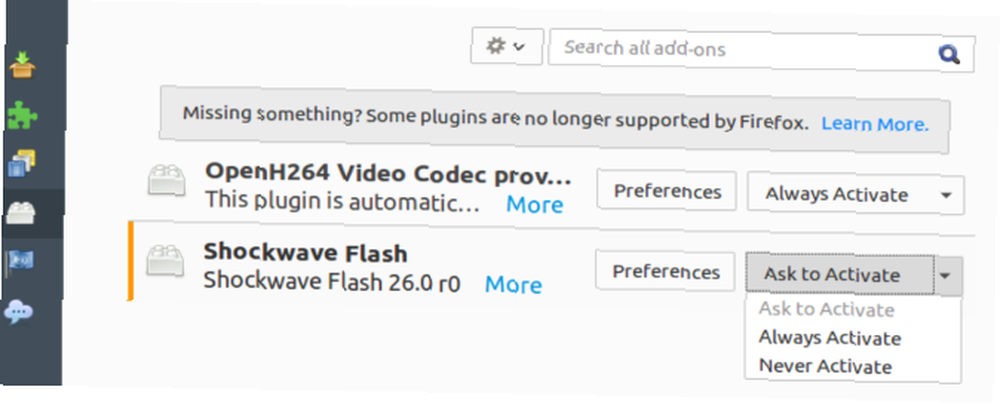
Jeśli używasz Mozilla Firefox, otwórz menu i wybierz Dodatki> Wtyczki. Tutaj ustaw Shockwave Flash na Nigdy nie aktywuj. Lub, jeśli od czasu do czasu potrzebujesz Flasha, użyj Poproś o aktywację opcja. W ten sposób po załadowaniu filmu zostaniesz poproszony o włączenie Flasha przed jego odtworzeniem.
W Chrome wpisz chrome: // settings w pasku adresu przeglądarki i znajdź Ustawienia zawartości następnie Lampa błyskowa. Tutaj możesz przełączać czy Zezwalaj witrynom na uruchamianie Flasha. Istnieje również opcja Zapytaj pierwszy. Jeśli uważasz, że potrzebujesz Flasha, aktywacja obu tych ustawień byłaby najmądrzejsza. Z drugiej strony możesz po prostu wyłączyć Flash.
Również w Chrome możesz wypróbować chrome: // flags / ekran i poszukaj Wolę HTML niż Flash. To ustawienie zmusza strony internetowe do prezentowania multimediów w HTML5 zamiast we Flashu; po włączeniu filmy nie będą odtwarzane we Flashu.
7. Zainstaluj TLP dla systemu Linux
Wreszcie istnieje świetne oprogramowanie, które można zainstalować w systemie Linux, aby poprawić żywotność baterii laptopa. Wyposażony w różne konfigurowalne konfiguracje, TLP jest jednak dostarczany z domyślnym plikiem konfiguracyjnym, który pomoże Ci zacząć.
Aby zainstalować TLP dla Ubuntu, musisz dodać repozytorium:
sudo add-apt-repository ppa: linrunner / tlpTak jak w przypadku każdego PPA, przed instalacją oprogramowania musisz uruchomić aktualizację:
sudo apt update sudo apt install tlp tlp-rdwUżytkownicy IBM ThinkPad będą musieli zainstalować dedykowane pakiety:
sudo apt install tp-smapi-dkms acpi-call-toolsJeśli korzystasz z Fedory, dodaj repozytoria za pomocą
mniam localinstall -nogpgcheck http://repo.linrunner.de/fedora/tlp/repos/releases/tlp-release-1.0-0.noarch.rpm mniam localinstall -nogpgcheck http://download1.rpmfusion.org/free/fedora /rpmfusion-free-release-stable.noarch.rpmNastępnie sprawdź repozytorium i zainstaluj:
mniam zainstaluj tlp tlp-rdwNiezależnie od tego, której metody używasz, wprowadź
sudo tlp start… Aby uruchomić TLP po raz pierwszy. Po skonfigurowaniu będzie działać przy każdym uruchomieniu komputera.
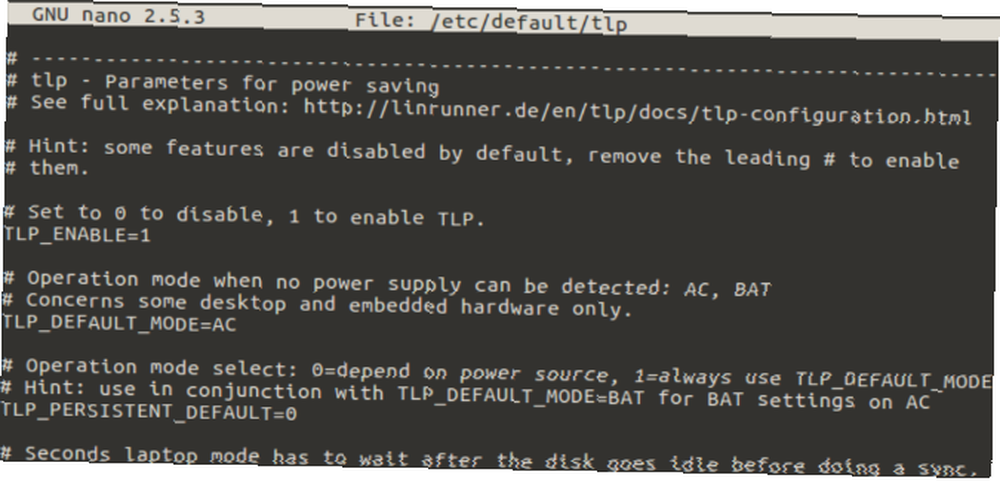
Domyślne użycie z TLP jest dobre, ale możesz dostosować niektóre ustawienia, aby dostosować je do swojego laptopa. Uruchamianie przewodnika konfiguracji w preferowanym edytorze tekstu Porównanie zaawansowanych edytorów tekstu Linux: kate vs gedit Porównanie zaawansowanych edytorów tekstu Linux: kate vs gedit Każdy użytkownik systemu Linux powie ci, że dobry edytor tekstu jest istotnym elementem systemu komputerowego, bez względu na to, czy jesteś nowym użytkownikiem lub doświadczonym profesjonalistą. Podczas korzystania z tekstu terminala… możesz dostosować ustawienia
sudo nano / etc / default / tlpCały zestaw ustawień można znaleźć w dokumentacji TLP, ale nie należy ich stosować bez należytego rozważenia. Rzeczywiście, zmiana jednego ustawienia, ponowne uruchomienie (wymagane do zastosowania zmian) i zobaczenie, jak to ustawienie pomaga lub przeszkadza baterii laptopa, jest najbezpieczniejszym działaniem. Pamiętaj, że z powodu wielu różnic między laptopami to, co działa dla Ciebie, może nie działać dla Twoich znajomych.
7 sposobów na poprawę żywotności baterii laptopa Linux
Poprawa żywotności baterii laptopa Linux nie jest trudna. Wszystko, co musisz zrobić, to:
- Użyj wbudowanych ustawień zasilania.
- Popraw jasność wyświetlacza.
- Wyłącz łączność Wi-Fi i Bluetooth.
- Zamknij nieużywane aplikacje.
- Wysuń pamięć wymienną.
- Wyłącz Adobe Flash.
- Zainstaluj TLP.
Nie jest trudno wycisnąć dodatkowe minuty - a nawet godziny - z baterii laptopa Linux. Wszystkie powyższe wskazówki i wskazówki można szybko zastosować, a wyniki są widoczne natychmiast. Nawet TLP zajmuje nie więcej niż pięć minut, aby zainstalować i używać z domyślną konfiguracją.
Czego używasz do poprawy żywotności baterii laptopa Linux? Czy chcesz udostępnić sztuczkę lub polecić aplikację? Powiedz nam w komentarzach.











